Win10系统无法打印jpg图片怎么办?Win10系统无法打印jpg图片的解决方
大家知道Win10系统无法打印jpg图片怎么办吗?下文小编就带来了Win10系统无法打印jpg图片的解决方法,希望对大家能够有所帮助,一起跟着小编来看一下吧!
Win10系统无法打印jpg图片怎么办?Win10系统无法打印jpg图片的解决方
1、首先按下快捷键“win+i”然后点击里面的“设备”,如下图所示。

2、之后点击左侧任务栏中的“打印机和扫描仪”,如下图所示。
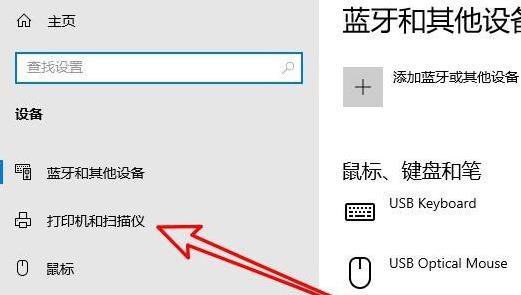
3、然后再次点击右侧打印机的“管理”,如下图所示。
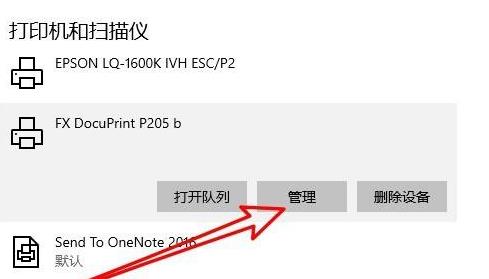
4、此时能够打开打印机的设置窗口,并点击打印机属性的链接,如下图所示。
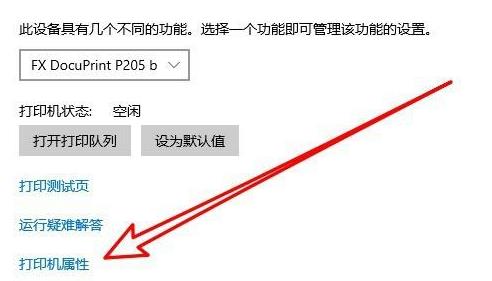
5、进入打印机属性窗口之后点击“颜色管理”任务选项卡,如下图所示。
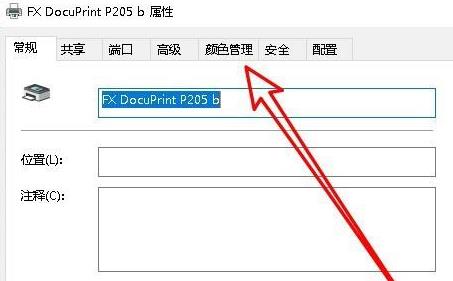
6、打开之后点击里面的“高级”,如下图所示。
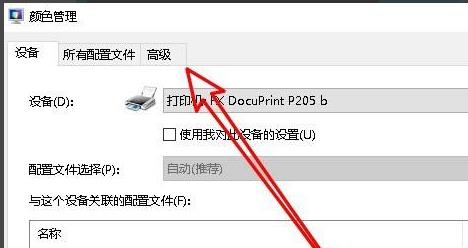
7、最后将全部的设置选项设置为默认即可,如下图所示。
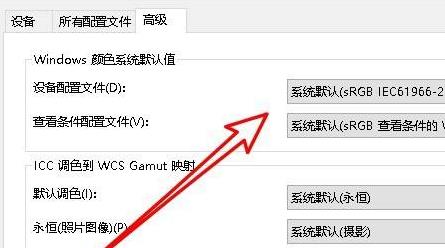










 苏公网安备32032202000432
苏公网安备32032202000432